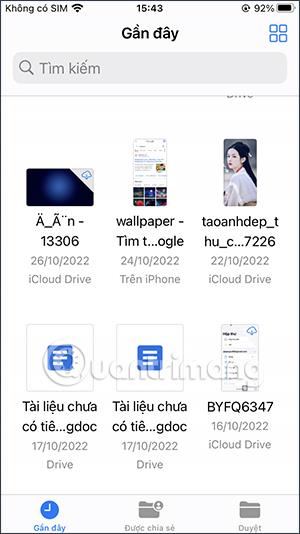Приложението Files на iPhone ви помага да направите редица персонализации със съхранени файлове, включително завъртане на няколко снимки и видеоклипове наведнъж в приложението Files, в случай че някои файлове са обърнати с главата надолу. Така че не е необходимо да инсталирате приложение, за да завъртате наклонени видеоклипове на iPhone или да завъртате всяка снимка на iPhone в приложението Снимки. Статията по-долу ще ви напътства как да завъртите множество снимки и видеоклипове на iPhone файлове.
Инструкции за завъртане на изображение на iPhone файл
Етап 1:
Първо влизаме в приложението Файлове на iPhone и избираме изображението, което искате да завъртите наляво или надясно. След това натиснете и задръжте това изображение или видеоклип .
В персонализирания списък за показване на снимки щракнете върху Бързи действия .

Стъпка 2:
Това ще покаже някои бързи задачи за снимката, щракнете върху Завъртане наляво или Завъртане надясно според необходимостта ви да завъртите изображението.
Полученото изображение се завърта в избраната от нас посока, както е показано по-долу.

Как да завъртите множество снимки и видеоклипове на iPhone файлове
Етап 1:
Отваряме папката, съдържаща файловете, които искате да завъртите наведнъж. След това щракнете върху иконата с 3 точки в горния десен ъгъл, след което щракнете върху Избор в показания списък.


Стъпка 2:
Ще щракнем върху изображенията и видеоклиповете, които искате да завъртите. След това щракнете върху иконата с 3 точки в долния ъгъл на екрана. След това ще видите опции за файловете, които сте избрали, включително Завъртане надясно и Завъртане наляво.


Стъпка 3:
В резултат на това тези файлове са променили посоката си в избраната от вас посока. Можем да щракнем върху файла, за да проверим, и ще видим, че файлът е преориентиран като видеото в изображението по-долу.


Видео урок за завъртане на изображения и видеоклипове във файлове на iPhone